Mengubah smartphone benar-benar umum pada saat ini tahun. Banyak orang ingin mencoba sistem operasi dan fitur dari smartphone lain. Tentu saja, bagi mereka yang ingin beralih dari Android ke iOS, Anda perlu mentransfer beberapa data seperti kontak dan foto. Tentu sebagian orang masih bingung bagaimana cara memindahkan kontak Android ke iOS. Ini sangat penting.
Saat Anda memindahkan kontak, Anda tidak akan kehilangan nomor apa pun dan Anda dapat menggunakannya di ponsel baru Anda. Dukungan aplikasi antara Android dan iOS sama, tetapi misalnya saat repost Instagram. Namun dari segi penggunaan pasti berbeda, karena ada fitur dan pengaturan yang tidak dimiliki satu sama lain.
Cara Memindahkan Kontak Android ke iOS

Untuk memindahkan kontak Anda dari Android ke iOS, Anda perlu mengetahui beberapa cara yang benar. Pastikan kontak Anda hilang dan tidak dapat dikembalikan. Ikuti beberapa metode yang diuraikan di bawah ini oleh Fikrirasy.ID untuk memastikan transfer kontak Anda bebas repot.
1. Cara memindahkan kontak melalui kartu SIM

- Di Android, buka Kontak.
- Pilih opsi Cadangkan ke kartu SIM untuk menyalin kontak Anda ke SIM Anda.
- Setelah kontak Anda disalin, cukup lepaskan SIM dan sambungkan ke perangkat iOS Anda.
- pergi untuk melanjutkan pengaturan di iOS.
- pilihan menu kontak.
- Pemilihan bagian Impor Kontak SIM
- Tunggu hingga proses selesai dan kontak Anda dipindahkan.
2. Pindahkan Kontak Android ke iOS melalui Akun Gmail
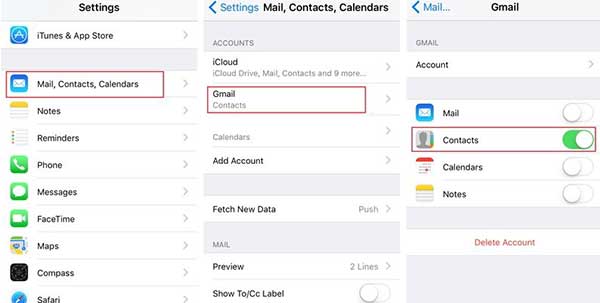
- Pastikan Anda masuk dengan akun Gmail yang sama di Android dan iOS.
- Mengetik di ponsel Android Anda persiapan.
- bergerak Akun lalu pilih Google.
- Geser ke kanan untuk mengaktifkan sinkronisasi Gmail.
- Lanjutkan masuk ke perangkat iOS Anda yang sudah masuk ke Gmail.
- memasuki pengaturan.
- Memilih Mail, Kontak, Kalender.
- memasuki Gmail.
- Aktifkan sinkronisasi di bagian kontak tekan tombol ke kanan
- iOS secara otomatis memuat kontak dari server Google.
3. Cara Memindahkan Kontak Menggunakan File VCF
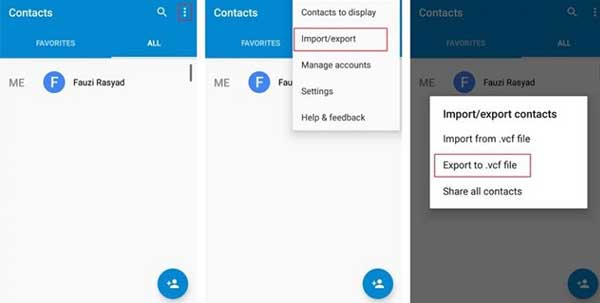
- Di Android, buka menu Kontak.
- Ketuk bagian atas, lalu pilih ekspor Impor.
- ketuk untuk melanjutkan Ekspor ke file .vcf.
- Proses ekspor akan berjalan setelah beberapa saat.
- Setelah selesai, kontak Anda dengan ekstensi .vcf akan disimpan ke Android.
- Kirim file dengan ekstensi .vcf melalui email, WhatsApp atau lainnya.
- Buka smartphone iOS Anda, buka smartphone Anda dan pilih file .vcf.
- iOS secara otomatis menampilkan kontak Anda.
4. Cara Memindahkan Kontak Android melalui iCloud
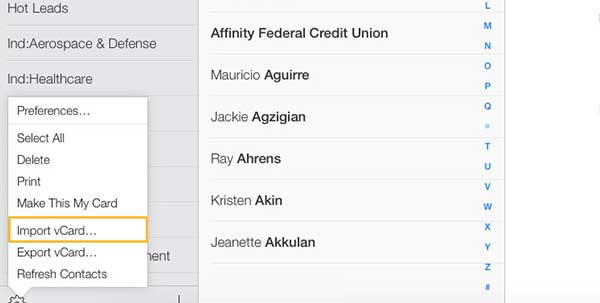
- buka alamat http://google.com/contacts di perangkat iOS Anda.
- masuk untuk melanjutkan lagi Kemudian kirim keluar.
- Sebuah pop-up akan muncul, klik semua kontak dan tentang format format kartu v.
- File dengan ekstensi .vcf diunduh secara otomatis.
- tetap buka https://www.icloud.com/contacts Dan jangan lupa untuk login.
- memasuki pengaturan Kemudian Impor vCard.
- Pilih file sebelumnya dengan ekstensi .vcf dan Memilih.
- Kontak disimpan di Kontak iCloud dan dapat diakses langsung dari iOS.
5. Cara Mentransfer Kontak Menggunakan Go to iOS
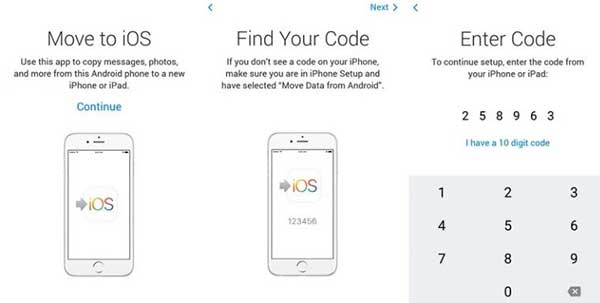
- Unduh dari ponsel pintar Android Anda Buka iOS.
- Jalankan perpindahan dari Android ke iOS.
- Beralih ke smartphone iOS Anda dan aktifkan hingga muncul opsi. migrasi data.
- Memilih migrasi data iOS secara otomatis membuat jaringan WiFi pribadi.
- Saat WiFi diaktifkan, kode keamanan akan muncul.
- Nonaktifkan paket data Anda di Android dan lanjutkan untuk mengaktifkan Wi-Fi, lalu sambungkan ke jaringan Wi-Fi perangkat iOS Anda.
- Setelah terhubung, masukkan kode keamanan dari iOS ke Android.
- Proses transfer kontak dari Android ke iOS dilakukan.
- Setelah selesai, kontak Anda siap digunakan.
Sangat penting untuk memindahkan kontak Anda ke iOS jika driver harian Anda sepenuhnya diganti. iOS juga memberi Anda pengalaman baru yang Anda gunakan setiap hari. Anda juga dapat dengan mudah menghapus iklan di iOS agar lebih nyaman digunakan.
Terimakasih Ya sudah membaca artikel 5 Cara Memindahkan Kontak Android ke iOS Terbaru 2022
Dari Situs Fikrirasy ID




